Win10更新
Turn: https://m.uczzd.cn/webview/news?app=meizubrw-iflow&aid=11529477703533248224&cid=100&zzd_from=meizubrw-iflow&uc_param_str=dndsfrvesvntnwpfgibicpkt&recoid=8133520685967007542&rd_type=reco&sp_gz=0&uc_iflow_biz=cmt%3A1&imei=bTkwAAU5h1705dr5%2Fd32ZwZ2kGhgmmMMfg%3D%3D&mzNewsId=11529477703533248224&mzChannelId=740&mzChannelType=meizu&mzArtType=%E6%8E%A8%E8%8D%90&mpBusinessId=11529477703533248224_2_0&mpBusinessType=5&mpBusinessSubType=0&position=12&CP=meizu&cpChannelId=100
Win10更新不能? 要这么修复才OK
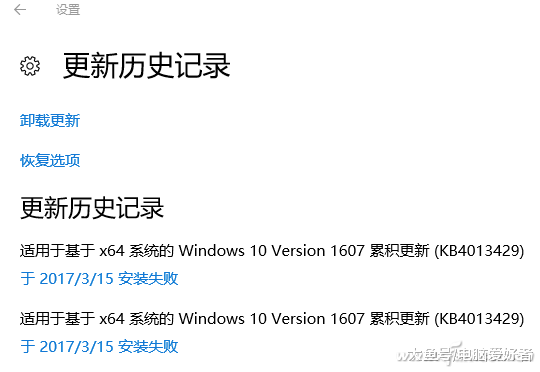
首先在开始菜单输入gpedit.msc,进入组策略管理器。
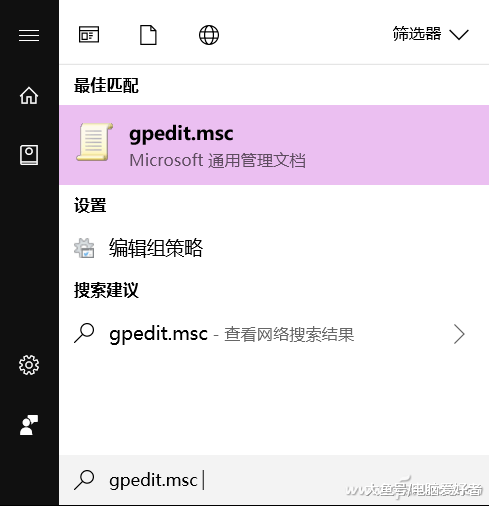
在组策略的左侧依次单击打开“计算机配置—管理模板—Windows组件”,并在右侧下拉滚动条找到“Windows更新”项单击点选。
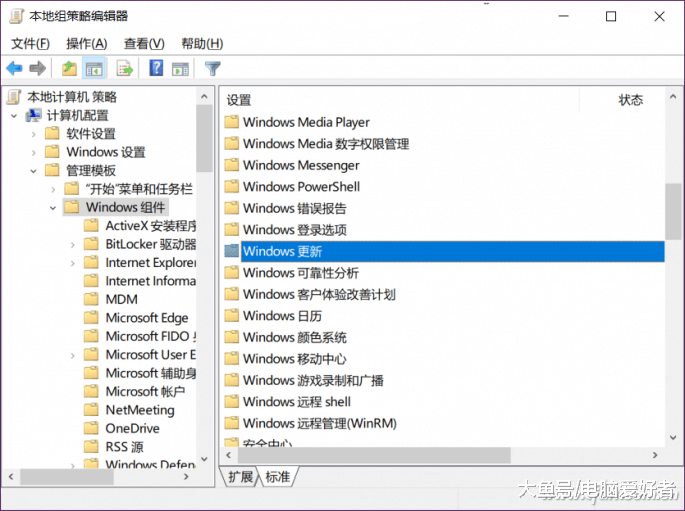
双击打开,找到“配置自动更新”项,然后选择禁用,并点击应用生效,注意这个时候不要关闭窗口,一会儿我们要再次打开。
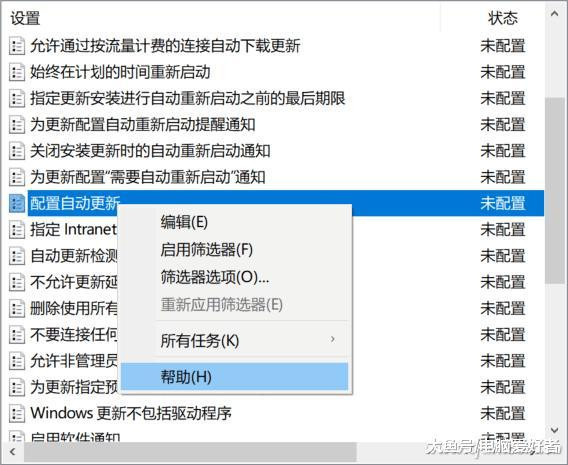
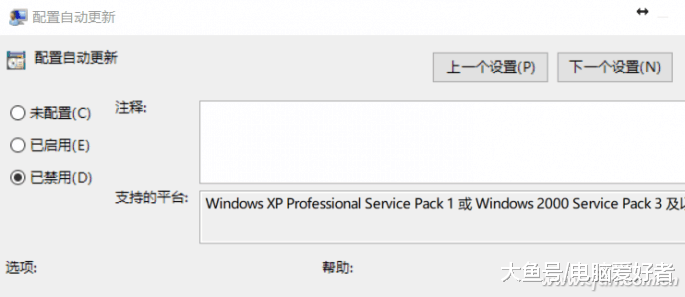
接下来,继续单击开始菜单(或按下Win键),输入“%SystemRoot%\SoftwareDistribution”回车,打开文件夹。

双击打开目录中的datastore文件夹,将里面所有文件删除,注意,是删除datastore文件夹内的文件,而不是删除整个文件夹。
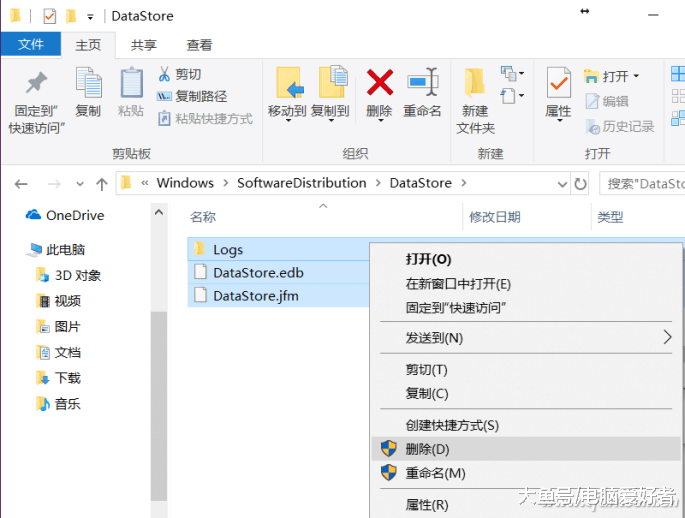
最后切换回“配置自动更新”页面,双击打开,再次将其调整为“未配置”点击应用生效就可以了。
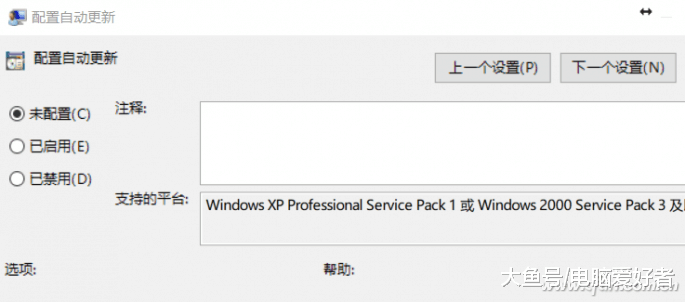
如此一来,Win10的更新失败问题就能迎刃而解了。另外,这个方法是根据专业版来操作的,使用家庭版的小伙伴如果也有这个需求,可以先浏览《家庭版用不了高级技巧?小编帮你找回组策略》,再跟着小编一起操作即可。
如果是此文是转载文章,本人会附上转载链接,此篇文章的版权归原创作者所属,如果侵权请与我联系,我会删除此文。
若没有标明转载链接,此篇文章属于本人的原创文章,其版权所属:
作者:feiquan
出处:http://www.cnblogs.com/feiquan/
版权声明:本文版权归作者和博客园共有,欢迎转载,但未经作者同意必须保留此段声明,且在文章页面明显位置给出原文连接,否则保留追究法律责任的权利。
大家写文都不容易,请尊重劳动成果~ 这里谢谢大家啦(*/ω\*)
若没有标明转载链接,此篇文章属于本人的原创文章,其版权所属:
作者:feiquan
出处:http://www.cnblogs.com/feiquan/
版权声明:本文版权归作者和博客园共有,欢迎转载,但未经作者同意必须保留此段声明,且在文章页面明显位置给出原文连接,否则保留追究法律责任的权利。
大家写文都不容易,请尊重劳动成果~ 这里谢谢大家啦(*/ω\*)




 浙公网安备 33010602011771号
浙公网安备 33010602011771号